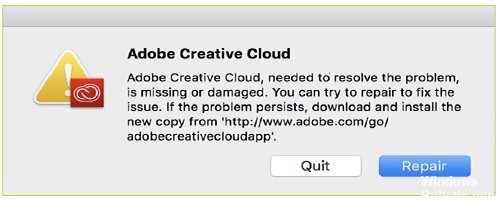RECOMENDADO: Haga clic aquí para corregir errores de Windows y aprovechar al máximo el rendimiento del sistema
Este error puede ocurrir en cualquier aplicación creativa de Adobe, como Adobe Photoshop, Acrobat, Illustrator, Premiere Pro o After Effects, InDesign, Flash Professional, Flash Builder Premium, Fireworks CC, CS4, CS5 o CS6 Editions, o en cualquier otro video de Adobe. o aplicación de edición o diseño de fotografías.
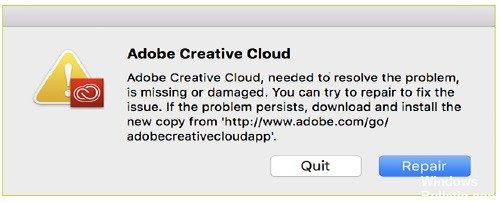
El error puede deberse a archivos o carpetas dañados o eliminados asociados con el administrador de aplicaciones de Adobe, que pueden eliminarse manualmente o debido a aplicaciones o herramientas antivirus, antimalware o antispyware, así como algunas aplicaciones o herramientas de grabación o limpieza de disco. , debido a que algunas de estas herramientas pueden detectar algunos archivos de Adobe como virus y borrar archivos puede causar un error en el administrador de Adobe equivalente al siguiente mensaje de error o con otro mensaje de error.
Reparar la aplicación de escritorio Adobe Creative Cloud
Básicamente haga clic en Reparar en el mensaje de error para solucionar el problema.
Luego de probar esta opción, intente ver si el problema está solucionado y, si no es así, siga leyendo esta lista.
Ejecute la herramienta Adobe Creative Cloud Cleaner Tool.
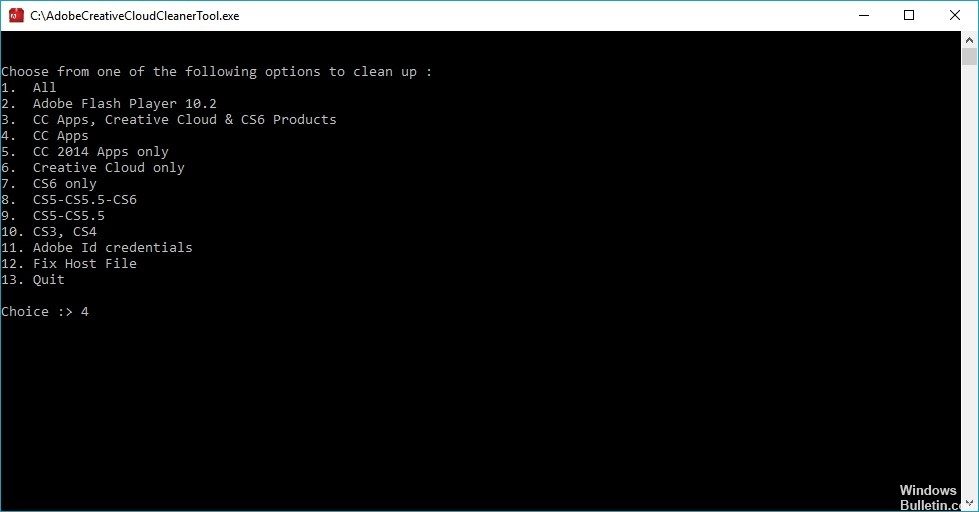
Ejecute Creative Cloud Cleaner Tool para borrar la instalación actual de la aplicación Creative Cloud Desktop. Consulte Ejecución de la herramienta Creative Cloud Cleaner.
En la herramienta Creative Cloud Cleaner, seleccione la opción 3: Creative Cloud 2017, 2015, 2014, Creative Cloud & CS6 Products. Después, seleccione la opción 1: Adobe Creative Cloud Desktop.
Cambie el nombre de las siguientes carpetas OOBE a OOBE.old:
- Archivos de programa (x86) Archivos comunes Adobe OOBE
- Usuarios AppData Local Adobe OOBE
Descargue y vuelva a instalar la aplicación Creative Cloud Desktop.
Reinstalación de Adobe Creative Cloud como administrador
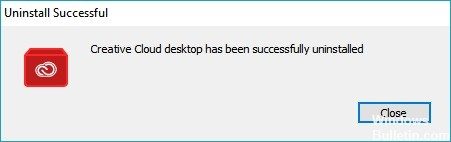
Debido a la implementación de las últimas medidas de seguridad para proteger su cuenta de terceros, la instalación de Creative Cloud sin derechos de administrador puede resultar en una instalación incorrecta de algunos archivos.
Para evitar este problema, se recomienda reinstalar la aplicación posteriormente de iniciar sesión o posteriormente de crear una nueva cuenta de administrador.
RECOMENDADO: Haga clic aquí para arreglar errores de Windows y aprovechar al máximo el rendimiento del sistema